等腰梯形PPT製作困難?別擔心! php小編新一為大家帶來詳細步驟指南,幫助你輕鬆製作美觀實用的等腰梯形PPT,趕快點擊下文了解具體操作吧!
開啟PPT-點選檢視-勾選:標尺、網格線、參考線。
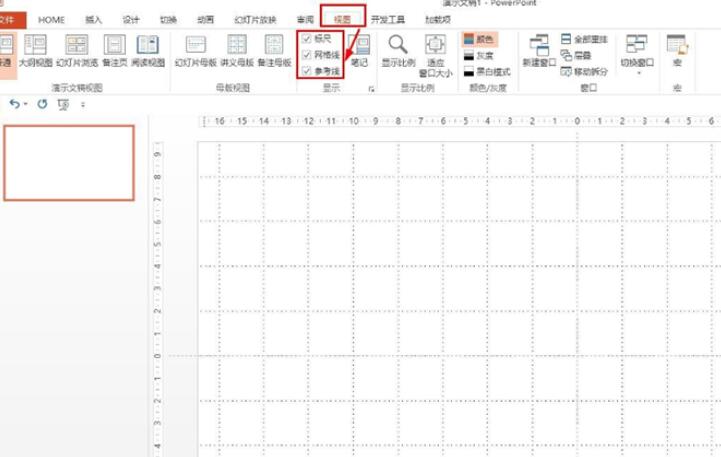
點選插入-形狀-然後選擇:直線-沿著網格線的橫線畫直線-佔中線左右各一格。
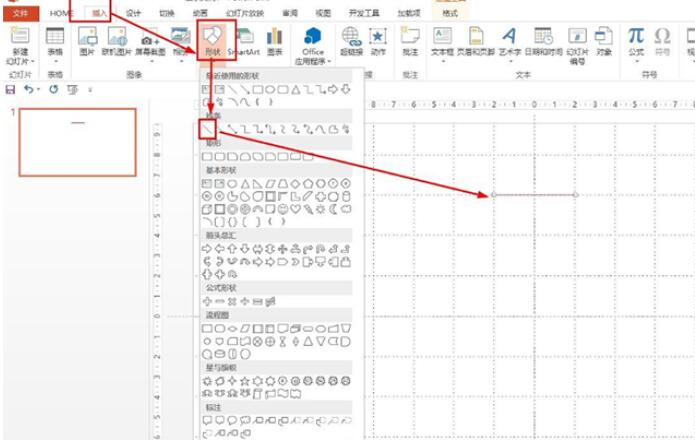
再在直線下方三格插入直線-同樣佔中線左右各兩格,這樣就畫好兩條平行線,同時垂線兩邊的距離相等。
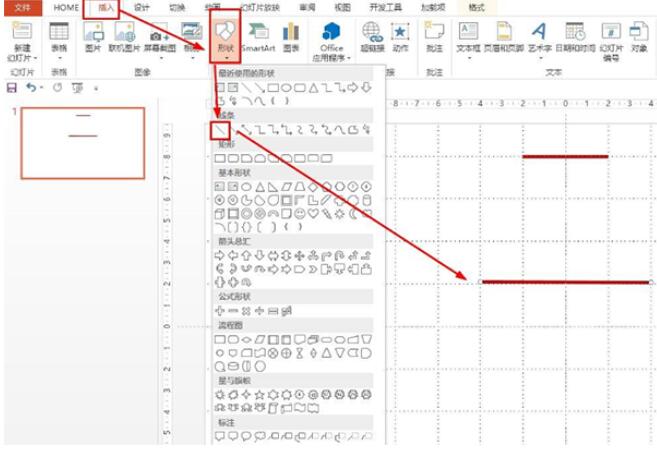
最後選擇直線-沿著兩條平行線畫兩邊的腰,這樣等腰梯形就製作好了。
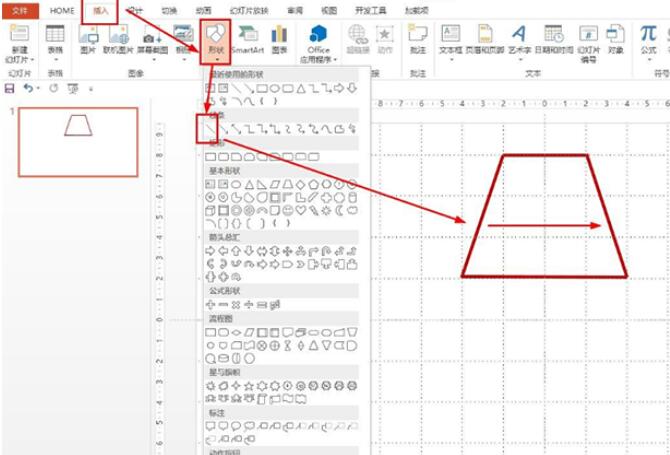
也可直接點選插入-在基本形狀那裡選擇梯形-直接畫出一個等腰梯形。
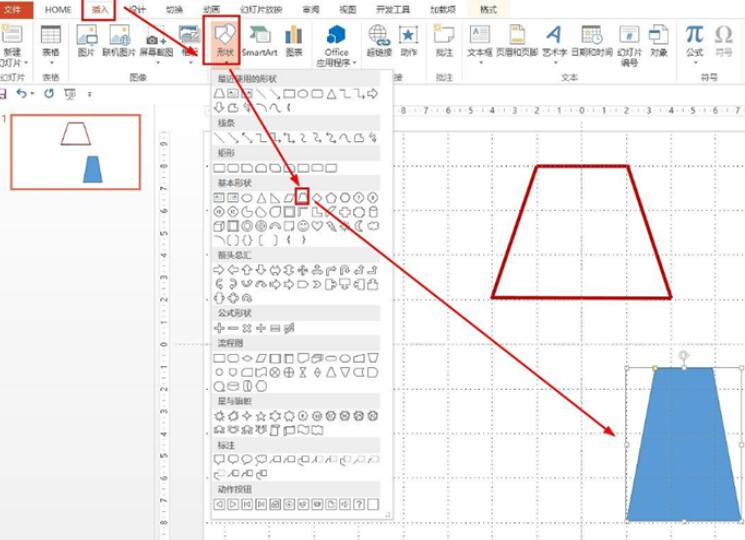
點擊格式-形狀填滿選擇:無填滿顏色-形狀輪廓選擇:紫色,粗細設為6磅。
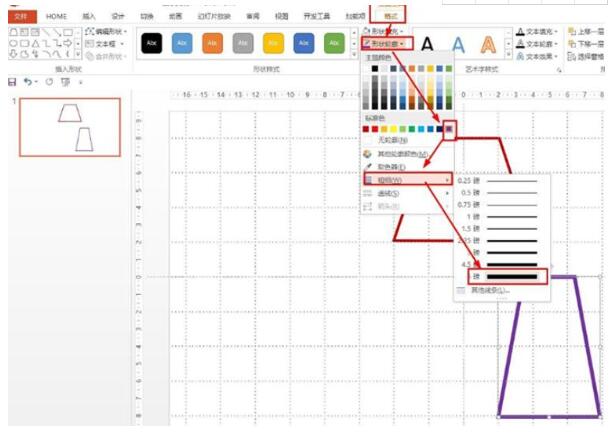 #
#
以上是PPT製作等腰梯形的詳細步驟的詳細內容。更多資訊請關注PHP中文網其他相關文章!




